Ce guide fournit des instructions pas à pas sur l’installation d’un certificat SSL sur le serveur IBM HTTP. Une fois l’installation SSL terminée, continuez à lire pour découvrir le meilleur endroit où acheter des certificats SSL pour votre serveur IBM.
Si vous avez déjà généré votre code CSR, vous pouvez passer directement aux instructions d’installation.
Table des matières
- Générer un code CSR sur IBM HTTP Server
- Installation d’un certificat SSL sur IBM HTTP Server
- Installation d’un certificat SSL sur IBM Domino Server
- Testez votre installation SSL
- Où acheter le meilleur certificat SSL pour les serveurs HTTP d’IBM ?
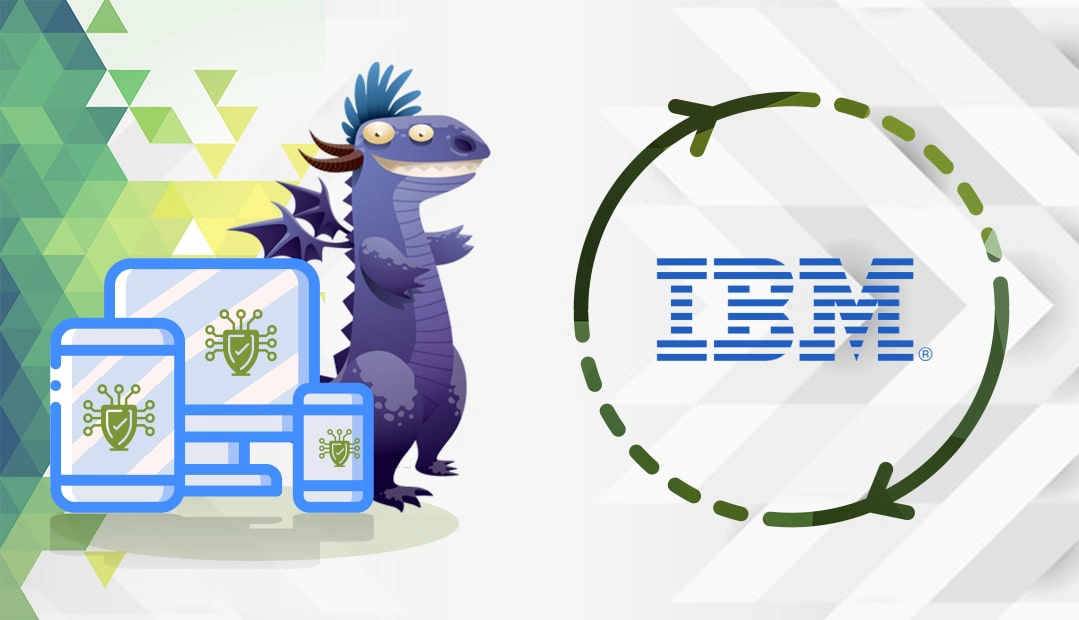
Nous avons également enregistré une vidéo qui vous guide tout au long du processus. Vous pouvez regarder la vidéo, lire les instructions ou faire les deux. Vous pouvez regarder la vidéo ci-dessous.
Générer un code CSR sur IBM HTTP Server
La demande de signature de certificat (CSR) est un texte codé contenant vos coordonnées. Pour demander un certificat SSL, vous devez créer votre code CSR et l’envoyer à votre autorité de certification pour validation. Avec la CSR, vous générerez également votre clé privée, un élément essentiel de votre certificat SSL. Vous aurez besoin de la clé privée au cours de la procédure d’installation.
Deux possibilités s’offrent à vous :
- Utilisez notre générateur de RSC pour créer automatiquement la RSC.
- Suivez notre tutoriel étape par étape pour savoir comment générer un CSR sur IBM HTTP Server.
Vous pouvez ouvrir votre fichier CSR avec n’importe quel éditeur de texte, y compris le Bloc-notes, et copier-coller son contenu au cours de la procédure de commande SSL avec votre vendeur.
Installation d’un certificat SSL sur le serveur IBM HTTP
Une fois que vous avez passé avec succès la validation SSL et que vous avez reçu les fichiers SSL nécessaires dans votre boîte de réception, procédez à l’installation.
Étape 1. Préparer les fichiers de votre certificat SSL
A partir de l’archive ZIP, extraire les fichiers suivants :
- Le certificat racine
- Le certificat intermédiaire
- Le certificat primaire
Étape 2. Installer les certificats racine et intermédiaire
- Saisissez IKEYMAN à l’invite de commande UNIX. Lancez l’utilitaire de gestion des clés sur votre système Windows dans le dossier IBM HTTP Server.
- Dans l’interface principale, sélectionnez Fichier de base de données de clés, puis Ouvrir.
- Sélectionnez votre base de données de clés et cliquez sur OK
- Entrez votre mot de passe et cliquez sur OK
- Dans la section Base de données de clés, sélectionnez Certificats signés puis cliquez sur Ajouter
- Sélectionnez le certificat que vous souhaitez ajouter, puis cliquez sur OK . Ajoutez d’abord le certificat racine, puis le certificat intermédiaire.
Étape 3. Installer le certificat SSL principal
- Allez sur IKEYMAN > Key Database > Personal Certificates et cliquez sur Recevoir.
- Sélectionnez votre certificat SSL principal (votre_domaine.crt) et cliquez sur OK.
Félicitations, vous avez terminé l’installation de SSL sur votre serveur IBM HTTP.
Installer un certificat SSL sur IBM Domino
Pour installer un certificat SSL sur le serveur IBM Domino, vous devez regrouper tous vos fichiers de certificats SSL dans le même porte-clés que celui que vous avez utilisé lors de la génération du CSR (Certificate Signing Request).
Étape 1. Préparer les fichiers de votre certificat SSL
Assurez-vous d’avoir les fichiers suivants :
- Le certificat racine
- Le certificat intermédiaire
- Le certificat primaire
Étape 2. Installer les certificats
- Dans votre Domino Admin Panel, allez dans la base de données du système et localisez le fichier Domino Server Certificate Administrator(CERTSRV.NSF).
- Cliquez sur Installer le certificat racine de confiance dans l’anneau de clés et indiquez le nom du fichier de l’anneau de clés que vous avez créé lors de la génération de la RSC.
- Sélectionnez l’une des trois options disponibles pour télécharger votre certificat racine. La méthode la plus simple consiste à parcourir l’emplacement du fichier
- Cliquez sur Fusionner le certificat dans le porte-clés
- Répétez les étapes 2, 3 et 4 pour votre certificat intermédiaire.
- Maintenant, cliquez sur Installer le certificat dans l’anneau de clés et entrez le nom du fichier de l’anneau de clés (celui que vous avez créé lors de la génération de la CSR).
- Indiquez le chemin d’accès de votre certificat principal et cliquez sur Fusionner le certificat dans le porte-clés.
Félicitations, vous avez installé avec succès un certificat SSL sur votre serveur web IBM Domino.
Testez votre installation SSL
Après avoir installé un certificat SSL sur le serveur IBM HTTP, il est recommandé d’effectuer un test de diagnostic de votre configuration SSL, afin de s’assurer qu’aucune erreur SSL n’affecte les performances de votre site. Grâce à ces outils SSL haut de gamme, vous pouvez obtenir des analyses et des rapports instantanés sur votre certificat SSL.
Où acheter le meilleur certificat SSL pour les serveurs HTTP d’IBM ?
Si vous êtes à la recherche de certificats SSL abordables, SSL Dragon est votre meilleur vendeur de SSL. Notre site web, rapide et convivial, vous guidera à travers toute la gamme des certificats SSL. Tous nos produits sont signés par des autorités de certification de confiance et sont compatibles avec les serveurs HTTP d’IBM.
Nous vous proposons les meilleurs prix du marché et une assistance clientèle irréprochable pour tous les certificats que vous achetez. Et si vous avez du mal à trouver le certificat idéal pour votre projet, nos outils Assistant SSL et Filtre de certificats avancé vous donneront des suggestions rapides.
Si vous trouvez des inexactitudes ou si vous avez des détails à ajouter à ces instructions d’installation de SSL, n’hésitez pas à nous faire part de vos commentaires à l’adresse [email protected]. Votre contribution serait très appréciée ! Nous vous remercions.
Economisez 10% sur les certificats SSL en commandant aujourd’hui!
Émission rapide, cryptage puissant, confiance de 99,99 % du navigateur, assistance dédiée et garantie de remboursement de 25 jours. Code de coupon: SAVE10























